
- •Інформатика та комп’ютерна техніка Методичні рекомендації до самостійної роботи студентів
- •Табличний процесор ms excel
- •Завдання для самостійної роботи
- •Методичні рекомендації до виконання самостійної роботи
- •При роботі з масивами необхідно пам’ятати:
- •Варіанти індивідуальних завдань
- •Приклад виконання професійно спрямованого індивідуального завдання (ідз 2)
- •Варіанти професійно спрямованих індивідуальних завдань
- •Додатковий матеріал Елементи лінійної алгебри
- •Комп’ютерні технології роботи з масивами засобами ms Excel
- •Питання до теми «табличний процесор ms excel»
- •Список рекомендованої літератури
- •Для нотаток
- •Інформатика та комп’ютерна техніка
ХАРКІВСЬКИЙ ТОРГОВЕЛЬНО-ЕКОНОМІЧНИЙ ІНСТИТУТ
КИЇВСЬКОГО НАЦІОНАЛЬНОГО
ТОРГОВЕЛЬНО-ЕКОНОМІЧНОГО УНІВЕРСИТЕТУ
Інформатика та комп’ютерна техніка Методичні рекомендації до самостійної роботи студентів
Частина 2
Харків
РВВ ХТЕІ КНТЕУ
2008
УДК 004(076)
ББК 32.97
І-74
Затверджено на засіданні вченої ради ХТЕІ КНТЕУ
Протокол № 9 від 26.06.08
Упорядники: І.В. Зміївська, О.В. Москаленко, Л.А. Обоянська, Н.Ю. Олійник
Рецензент: доцент кафедри ПГБ НТУ «ХПІ», к.т.н. О.М.Борисенко
І-74 Інформатика та комп’ютерна техніка. Частина 2: Методичні рекомендації до самостійної роботи студентів. / [Кафедра вищої математики та інформатики; Упорядники: Зміївська І.В., Москаленко О.В., Обоянська Л.А., Олійник Н.Ю.] – Х.: РВВ ХТЕІ КНТЕУ, 2008. – 56 с.
Методичні рекомендації та індивідуальні завдання призначені для самостійної роботи студентів вищих навчальних закладів, що вивчають дисципліну «Інформатика та комп’ютерна техніка». Друга частина містить індивідуальні завдання за темою «Табличний процесор MS Excel».
УДК 004(076)
ББК 32.97
Табличний процесор ms excel
Мета – ознайомлення з командами MS Excel для роботи з масивами, набуття навичок обробки матриць і векторів, рішення задач з економіки, де застосовується лінійна алгебра, засобами MS Excel.
Завдання для самостійної роботи
Опрацювати теоретичний матеріал, що міститься у методичних рекомендаціях (див. ДОДАТКОВИЙ МАТЕРІАЛ) та в спеціальній літературі. Виписати в робочий зошит всі вбудовані функції для роботи з масивами.*
Форма звіту: конспект з результатами роботи.
Виконати запропоновані дії з матрицями і векторами відповідно до методичних рекомендацій (див. рис. 1–7).**
Форма звіту: технічний носій з результатами роботи.
Виконати індивідуальне завдання відповідно до вашого варіанта (див. ВАРІАНТИ ІНДИВІДУАЛЬНИХ ЗАВДАНЬ). Результати роботи подати в окремій книзі, якій дати назву ІДЗ.**
Форма звіту: технічний носій з результатами роботи.
Виконати професійно спрямоване, творче індивідуальне завдання відповідно до вашого варіанта (див. ВАРІАНТИ ПРОФЕСІЙНО СПРЯМОВАНИХ ІНДИВІДУАЛЬНИХ ЗАВДАНЬ). Результати роботи подати у окремій книзі, якій дати назву ІДЗ 2.***
Форма звіту: технічний носій з результатами роботи.
Методичні рекомендації до виконання самостійної роботи
Для виконання завдань необхідно опрацювати матеріал за такими джерелами:
конспект лекцій, додатковий матеріал, наведений далі;
тренажер з MS Excel (Мои документы\Електронні навчальні матеріали);
література: Дибкова Л.М. Інформатика та комп’ютерна техніка: Посібник для студентів вищих навчальних закладів. – К: Видавничий центр «Академія», 2002. – С.120 – 152; Информатика. Базовый курс. / под. ред. Симоновича С.В. – СПб.: Издательство «Питер», 1999. – С. 302 – 318;
Інформатика: Комп’ютерна техніка. Комп’ютерні технології. – К.: Видавничий центр «Академія», 2001. – С. 350 – 444;
Ковальчук Т. В., Мартиненко В.C. Вища математика для економістів: Підручник. – КНТЕУ, 2005. – Ч.1.–35-143 с.;
самостійно підібрана література та інші джерела.
Для виконання першого завдання опрацювати теоретичний матеріал, що міститься в методичних рекомендаціях, довідковій системі та в спеціальній літературі. Виписати в робочий зошит синтаксис всіх вбудованих функцій для роботи з масивами.
Виконуючи друге завдання, слід як вхідні дані ввести матрицю і два вектори, в електронних таблицях MS Excel подаються у вигляді масивів (див. рис.1).
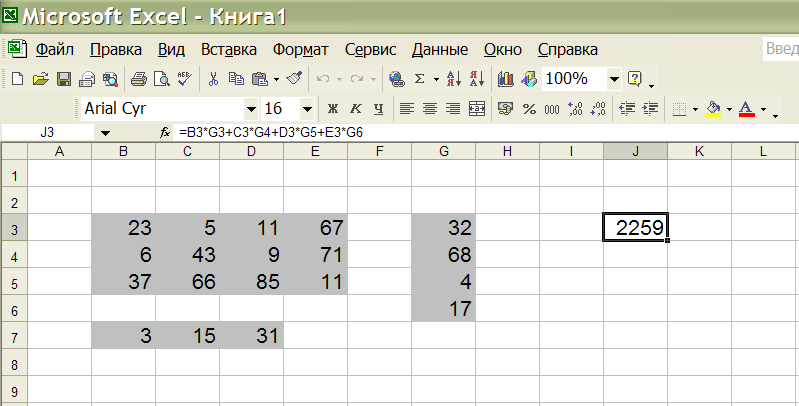
Рис. 1. Адресація масивів і поелементне обчислення добутку матриці і вектора
Координати масивів на робочому листі позначаються посиланням на лівий верхній кут і правий нижній кут масиву. Адреси відповідних комірок розділяються двокрапкою.
У дану електронну таблицю введені матриця А і вектори X і Y.
Адреса масиву А – комірки B3:E5, масиву X – G3:G6, масиву Y – B7:D7.
Всі операції над масивами, відповідні операції над матрицями і векторами можна виконувати, вводячи відповідні формули в комірки, призначені для зберігання результатів обчислень. Наприклад, добуток AX обчислюється за допомоги формул, так як це показано на рис. 1. У комірку І3 введено формулу для обчислення першого елемента вектора АХ, який отримується в результаті множення. Потім у комірки І4 і І5 вводяться аналогічні формули для обчислення інших елементів вектора АХ. Проте з масивом працювати зручніше як з єдиним цілим. У Excel є стандартні функції, які реалізують основні операції над матрицями і векторами. Так, добуток матриць реалізується за допомоги функції МУМНОЖ (Матричное Умножение). Виконується це за алгоритмом:
Добуток матриці і вектора
Крок 1. Виділити комірки, в яких буде зберігатися результат множення. Тут дуже важливо правильно встановити, чим є результат множення матриці на вектор: матрицею, вектором-рядком чи вектором-стовпчиком. Зважаючи на те, що ліворуч завжди рядки, а праворуч – стовпчики, результат – вектор-стовпчик, кількість елементів якого дорівнює кількості рядків матриці-множника. У нашому прикладі (див. рис.1) виділені комірки І3:І5.
Крок 2.
На панелі інструментів
клацнути лівою кнопкою миші на кнопці
Вставка
функции (
![]() ). Відкривається вікно діалогуМастер
функций – шаг 1 из 2,
як показано на рис. 2.
). Відкривається вікно діалогуМастер
функций – шаг 1 из 2,
як показано на рис. 2.

Рис. 2. Мастер функций – шаг 1 из 2
Крок 3. У вікні Категория вибрати Математические и клацнути на цьому рядку лівою кнопкою миші. У вікні Выберите функцию виділити МУМНОЖ. Після цього натиснути ОК. З’явиться вікно діалогу МУМНОЖ (див. рис. 3).
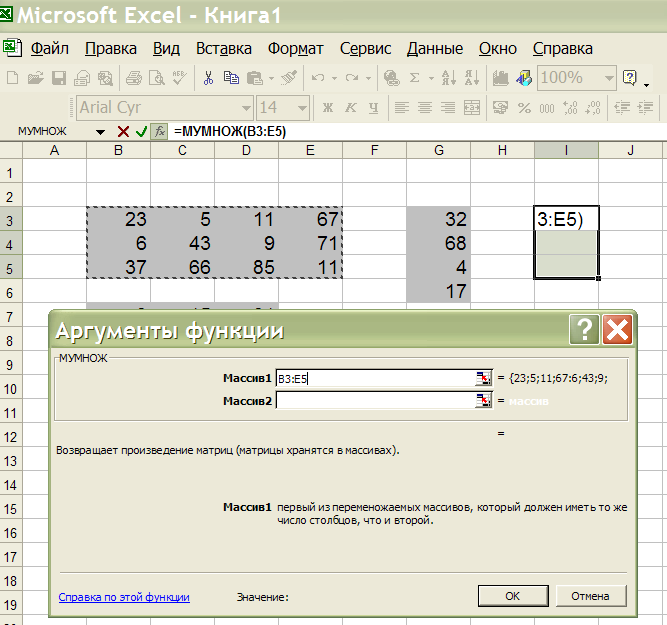
Рис. 3. Вікно МУМНОЖ
Крок 4. У вікніМассив 1треба вказати адресу лівого множника. Це можна зробити, набравши адресу з клавіатури, але краще це зробити за допомоги миші. Для цього треба встановити курсор у вікноМассив 1і мишею виділити комірки, де розташовано масив. Якщо діалогове вікно закриває матрицю, його можна зсунути з допомогою миші: поставити на нього курсор, натиснути ліву кнопку миші і, не відпускаючи її, зсунути вікно в необхідне місце. Потім ввести у вікноМассив 2адресу другого множника. Після цього, утримуючи клавішіShift іCtrl, натиснутиEnter. У комірціІ3:І5з’явиться результат множення матриці на вектор, як це показано на рис. 4. Аналогічно знаходиться добуток матриці на матрицю.
Додавання векторів
Можна додавати вектори поелементно, вводячи в кожну комірку масиву, в якому зберігається сума, відповідну формулу. Наприклад, додаючи вектори X і Y (див. рис. 5), ввести в комірку H2 формулу=B2+D2, в коміркуH3 формулу =B3+D3.Проте і в цьому випадку зручніше працювати з масивом як з цільним об’єктом. Для цього необхідно:
Крок 1. Виділити комірки під суму векторів (F2:F5–див. рис. 5).
Крок 2. Набрати з клавіатури знак рівності.
Крок 3. Виділити комірки В2:В5.
Крок 4. Набрати з клавіатури знак «плюс».
Крок 5. Виділити мишею комірки D2:D5,у рядку формул з’явиться формула B2:B5+D2:D5.
Крок 6. Утримуючи клавіші Shift і Ctrl, натиснути Enter.

Рис. 4. Множення матриці і вектора
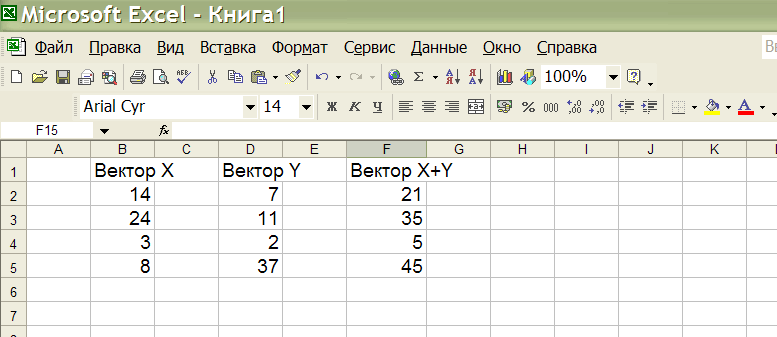
Рис. 5. Додавання векторів
Транспонування масивів
Транспонування масиву виконується так:
Крок 1. Виділити комірки під результат транспонування.
Крок 2. Викликати функцію ТРАНСП. Її можна знайти в категорії Математические або ввести з клавіатури.
Крок 3. Увести у вікно функції ТРАНСП адресу масиву, що підлягає транспонуванню.
Крок 4. Утримуючи клавіші Shift і Ctrl, натиснути Enter. Утримуючи клавіші Shift і Ctrl, натиснути Enter. Приклад наведено на рис. 6
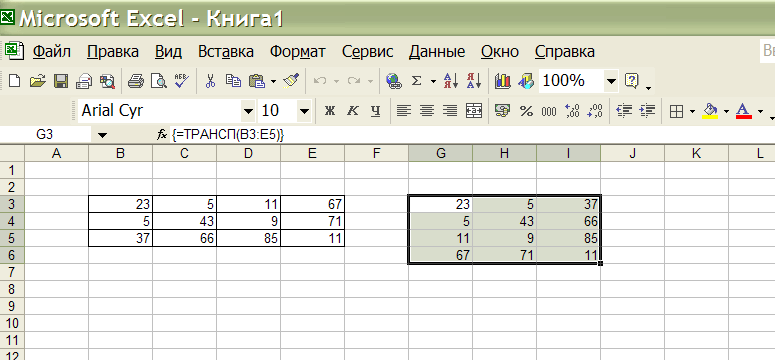
Рис. 6. Транспонування масивів
Результати роботи зберегти на технічному носії.
